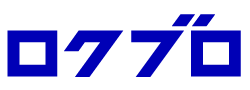電子書籍の普及とともに自身でも電子書籍を出版してみたいという方が増えています。
InDesignで制作した書籍データから電子書籍に適したファイルが簡単に書き出しできると思っていたのですが、実際に挑戦してみたところかなり手こずってしまい他のいろんな参考サイトから情報をかき集めなんとかKindleに登録することができました。
他にも困っている人がいると思うので、今回はその方法や注意しなければいけない点を解説していきたいと思います。
手順1:まずはInDesignからEPUBで書き出し
現在、電子書籍のファイルフォーマットとしてスタンダードになるとされているのが
EPUB(イーパブ)というファイル形式です。
テキストをXHTMLで記述するという単純な構造のファイルフォーマットで
iBooksやソニーのReaderやGoogleブックもEPUBを採用し
AmazonのKindleでも対応しています。
まずはInDesignで制作した書籍データを、ファイル→書き出し→EPUBと選びます。
失敗注意ポイント1:このとき表紙のカバーデータは別ファイルで用意して
アップする必要があるのでカバーを抜いたページを書き出しするように注意してください。
EPUBの書き出し形式は以下2種類あります↓
1:EPUB(リフロー可能)
2:EPUB(固定レイアウト)
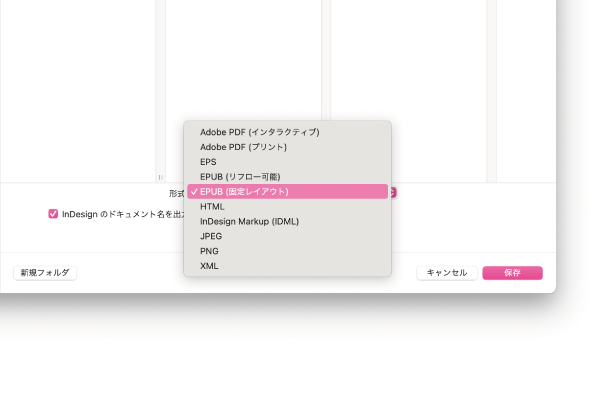
失敗注意ポイント2:リフロー可能はレスポンシブ対応とあったので、こちらの方が
いろんな端末で適した表示になると思い最初レスポンシブの方を選択しましたが
レイアウトが崩れてしまったので固定レイアウトを選ぶときちんと表示できました。
手順2:確認する為にKindle Previewerをダウンロードする
Amazon Kindleに登録を進める前にKindle Previewerというアプリケーションで、
出版前に本が Kindle 端末上でどのように表示されるかを確認します。
アプリケーションで下記のリンクから無料でダウンロードできます。
こちらからダウンロードできます→Kindle Previewerのダウンロード
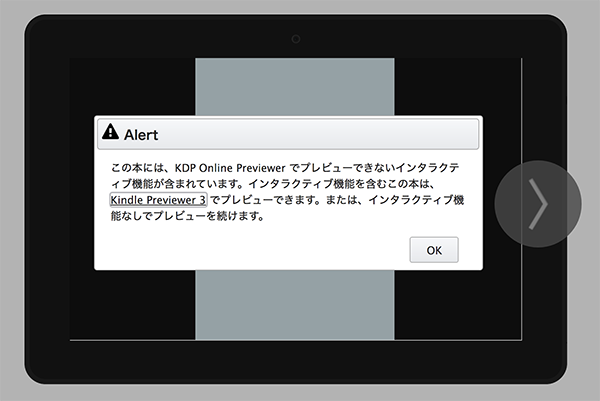
ダウンロードしたKindle Previewerで問題なく表示ができるか確認します。
失敗注意ポイント3:Kindle Previewerで確認したら配置していた画像が所々抜けて
空白になっている箇所を発見!こちらの対処方法はInDesignで、
ID>該当箇所(画像)選択>オブジェクト>オブジェクト書き出しオプション>
コンテナをラスタライズ>GIF とすることで対応できました。
そしていよいよAmazonへ登録していきたいところなのですがここでも問題が!
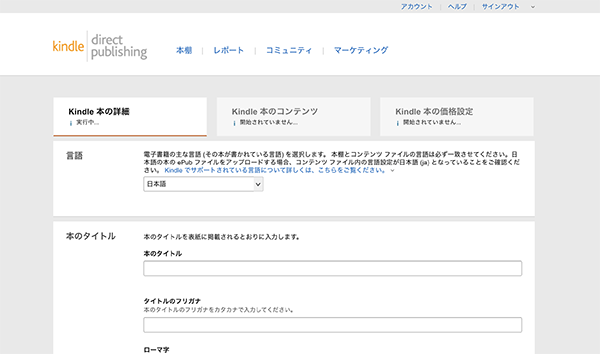
Kindleの詳細登録項目にある「言語」を日本語で選択したのですが……
Indesignから書き出ししたEPUBファイルをそのまま
「電子書籍の原稿をアップロード」からアップロードするとエラーが出ました!
ファイルの言語が、本の設定時に選択された言語と一致しません。本の設定時に選択された言語が正しい場合は、ファイルの言語を変更して、再度アップロードしてください。ファイルの言語が正しい場合は、本の設定時に選択した言語を変更してください。
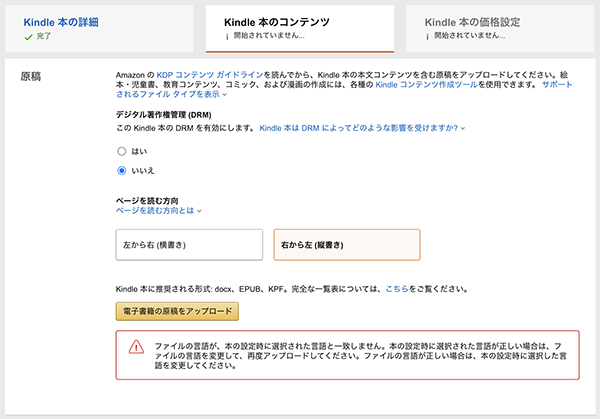
失敗注意ポイント4:一度は問題なくアップロードできたと思っても、
保存して続行を押した後に表示されるのでご注意ください。
どうやらInDesignから書き出したファイルは言語設定が日本になっていないようです。
今回はこの不具合を解決した方法を説明していきます。
EPUBファイルの言語をSigilで変更する
KindleにアップロードしようとしてもInDesignから書き出ししたEPUBファイルは
そのままだと言語がen-usになっているのでSigilというアプリケーションをつかって
言語をja-usへ変換します。
Sigilはこちらからダウンロードできます→Sigleのダウンロード

Sigilをダウンロードしてからアプリを立ち上げイーパブファイルを開きます。
そして、ツール→メタデータエディターを選択すると
下記のような表示がでますのでkunguage en-usの箇所を
「ja」に変更します。
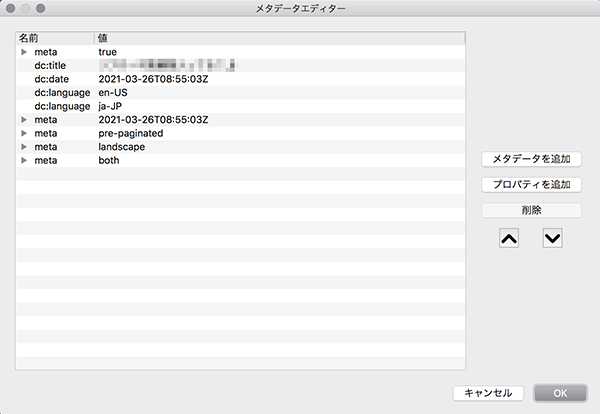
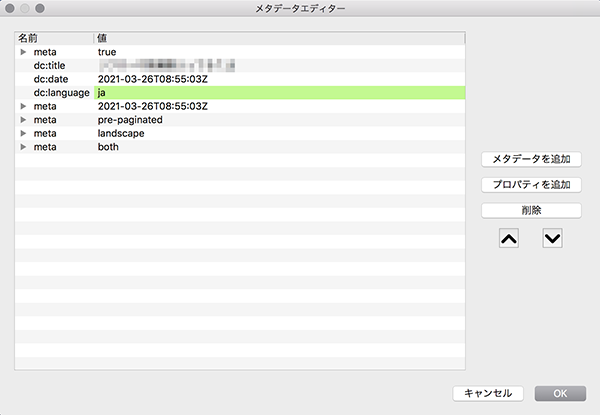
これでOKを押して保存したファイルを改めてKindleへアップロードすると
無事ファイルを正常にアップロードすることができました。
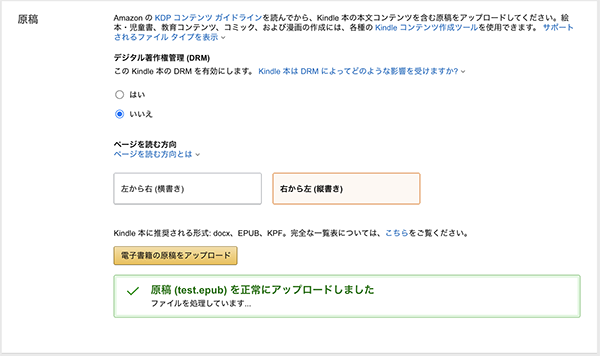
今回試行錯誤しながら無事アップロードすることに成功しましたが、
InDesignから電子書籍のファイル作成のこれだ!という情報が
あまり見当たらなかったので皆さんにもお役に立てばと思いまとめました。
もっと良い方法もあるかもしれませんが参考にしてください。